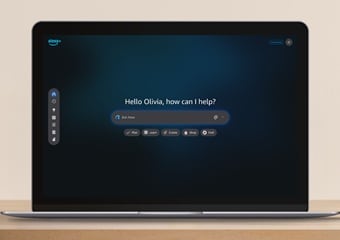iPhone में iOS 26 का मजा कैसे लें? यहां जानें डेवलपर बीटा इंस्टॉल करने के सभी स्टेप्स
iPhone 11 या उससे नए मॉडल्स (iPhone 11-16 सीरीज) सिर्फ यह iOS 26 बीटा सपोर्ट करते हैं।
Written by नितेश पपनोई,
अपडेटेड: 10 जून 2025 15:48 IST

Photo Credit: Apple
iOS 26 Beta अब iPhone 11 और ऊपर के मॉडल पर उपलब्ध है
विज्ञापन
Apple ने WWDC 2025 के बाद Developer Beta 1 जारी कर दिया है, जिसमें iOS 26 के लेटेस्ट Liquid Glass इंटरफेस, AI-इनेबल्ड फीचर्स और App आइकन्स रिडिजाइन का अनुभव मिलता है। कंपनी के मुताबिक, iOS 26 बीटा अब iPhone 11 और ऊपर के मॉडल पर उपलब्ध है और इसे आज ही इंस्टॉल करके यूजर्स एक स्टेबल, लेकिन डेवेलपमेंट-टेस्टेड, नया iOS सेटअप एक्सप्लोर कर सकते हैं। ध्यान देने वाली अहम बात ये है कि यह बीटा वर्जन अभी पूरी तरह फाइनल नहीं है, जिसमें बग या बैटरी इश्यू हो सकते है, ऐसा Apple ने खुद चेताया है। फिर भी यदि आप इसे अपने iPhone पर इंस्टॉल करना चाहते हैं, तो हम नीचे सभी जरूरी स्टेप्स बता रहे हैं।
नोट: नेटवर्क कनेक्शन और बैटरी से सुनिश्चित करें कि बैकग्राउंड में कम से कम 50% बैटरी या चार्जर कनेक्टेड हो।
बस हो गया! अब Liquid Glass इंटरफेस, Apple Intelligence फीचर्स और नए फीचर्स एक्सप्लोर करें।
स्टेप 1: कंपैटिबिलिटी चेक करें और बैकअप लें
iPhone 11 या उससे नए मॉडल्स (iPhone 11-16 सीरीज) सिर्फ यह iOS 26 बीटा सपोर्ट करते हैं। अपडेट शुरू करने से पहले अपने iPhone को Finder (Mac) या iTunes (Windows) से बैकअप जरूर करें, ताकि किसी भी गड़बड़ी की वजह से डेटा वापस लाया जा सके।स्टेप 2: डेवलपर अकाउंट से लॉगिन करें
Safari ब्राउजर खोलें और developer.apple.com पर जाएं। Apple ID से लॉगिन करें और Beta से जुड़े ऑप्शन से iOS 26 Developer Beta Enrollment में iPhone को रजिस्टर करें।स्टेप 3: Beta Profile डाउनलोड और इंस्टॉल करें
Enroll हो जाने के बाद iOS 26 Beta Profile डाउनलोड करें। फिर Settings -> Profile Downloaded -> "Install" -> डिवाइस पासकोड डालें -> डिवाइस रिस्टार्ट करेंस्टेप 4: बीटा अपडेट इंस्टॉल करें
रिस्टार्ट के बाद: Settings -> General -> Software Update -> "Beta Updates" -> iOS 26 Developer Beta चुनें -> Download & Install पर टैप करें।नोट: नेटवर्क कनेक्शन और बैटरी से सुनिश्चित करें कि बैकग्राउंड में कम से कम 50% बैटरी या चार्जर कनेक्टेड हो।
स्टेप 5: इंस्टालेशन पूरा होने के बाद शुरुआती सेटअप
डिवाइस रिस्टार्ट हो जाने के बाद: Settings -> General -> About में देखें कि iOS Version ‘iOS 26 Developer Beta' दिखे।बस हो गया! अब Liquid Glass इंटरफेस, Apple Intelligence फीचर्स और नए फीचर्स एक्सप्लोर करें।
सावधानियां:
Beta सॉफ्टवेयर में बग, ऐप कम्पैटिबिलिटी और बैटरी ड्रेनिंग जैसे इश्यू हो सकते हैं। इसलिए इसे डायरेक्ट अपने प्राइमरी फोन पर इंस्टॉल करने से बचें, या अगर फिर भी आपको इंस्टॉल करना है, तो हर हाल में बैकअप रखना जरूरी है। अगर कोई गंभीर समस्या आती है, तो आप इसे Mac पर Finder या iTunes से ऑरिजनल स्टेबल वर्जन पर रिस्टोर कर सकते हैं। Comments
लेटेस्ट टेक न्यूज़, स्मार्टफोन रिव्यू और लोकप्रिय मोबाइल पर मिलने वाले एक्सक्लूसिव ऑफर के लिए गैजेट्स 360 एंड्रॉयड ऐप डाउनलोड करें और हमें गूगल समाचार पर फॉलो करें।
कंज्यूमर इलेक्ट्रॉनिक्स शो की लेटेस्ट खबरें hindi.gadgets 360 पर और हमारे CES 2026 पेज पर देखें
ये भी पढ़े:
Apple iPhones, iOS 26, iOS 26 Compatible iPhones, iOS 26 Compatibility, iOS 26 Developer Beta 1
संबंधित ख़बरें
-
Top Smartphones Under 10K (2026): बजट 10 हजार? ये हैं अभी खरीदने लायक नए स्मार्टफोन
Written by नितेश पपनोई, 5 जनवरी 2026मोबाइल -
Best Gaming Smartphones in 2026: 30 हजार से कम में धांसू गेमिंग स्मार्टफोन, OnePlus से Realme तक ये मॉडल हैं बेस्ट
Written by नितेश पपनोई, 1 जनवरी 2026मोबाइल -
Year Ender 2025: Rs 50,000 के प्रीमियम सेगमेंट में इस साल इन स्मार्टफोन्स ने मारी बाजी
Written by नितेश पपनोई, 31 दिसंबर 2025मोबाइल -
Year Ender 2025: Apple, Samsung, Google से लेकर Vivo तक, ये हैं इस साल के बेस्ट फ्लैगशिप फोन
Written by नितेश पपनोई, 29 दिसंबर 2025मोबाइल -
Year Ender 2025: इस साल Rs 25,000 के अंदर ये रहे बेस्ट 'बजट' स्मार्टफोन
Written by नितेश पपनोई, 26 दिसंबर 2025मोबाइल
विज्ञापन
बेस्ट मोबाइल फोन्स
- 5G मोबाइल फोन्स
- बेस्ट मोबाइल फोन्स
- 10000 रुपये में बेस्ट मोबाइल फोन्स
- 12000 रुपये में बेस्ट मोबाइल फोन्स
- 15000 रुपये में बेस्ट मोबाइल फोन्स
- 20000 रुपये में बेस्ट मोबाइल फोन्स
- 25000 रुपये में बेस्ट मोबाइल फोन्स
- 30000 रुपये में बेस्ट मोबाइल फोन्स
- 35000 रुपये में बेस्ट मोबाइल फोन्स
- 40000 रुपये में बेस्ट मोबाइल फोन्स
विज्ञापन
Popular on Gadgets
- Samsung Galaxy Unpacked 2025
- ChatGPT
- Redmi Note 14 Pro+
- iPhone 16
- Apple Vision Pro
- Oneplus 12
- OnePlus Nord CE 3 Lite 5G
- iPhone 13
- Xiaomi 14 Pro
- Oppo Find N3
- Tecno Spark Go (2023)
- Realme V30
- Best Phones Under 25000
- Samsung Galaxy S24 Series
- Cryptocurrency
- iQoo 12
- Samsung Galaxy S24 Ultra
- Giottus
- Samsung Galaxy Z Flip 5
- Apple 'Scary Fast'
- Housefull 5
- GoPro Hero 12 Black Review
- Invincible Season 2
- JioGlass
- HD Ready TV
- Laptop Under 50000
- Smartwatch Under 10000
Trending Gadgets and Topics
- Motorola Signature
- Vivo Y50e 5G
- Vivo Y50s 5G
- Realme 16 Pro+ 5G
- Realme 16 Pro 5G
- TCL Nxtpaper 70 Pro
- OPPO A6 Pro 5G
- Honor Power 2
- Zephyrus Duo 16 (2026)
- Asus ROG Zephyrus G16 (2026)
- Realme Pad 3
- OPPO Pad Air 5
- Xiaomi Watch 5
- Huawei Watch 10th Anniversary Edition
- Acerpure Nitro Z Series 100-inch QLED TV
- Samsung 43 Inch LED Ultra HD (4K) Smart TV (UA43UE81AFULXL)
- Asus ROG Ally
- Nintendo Switch Lite
- Haier 1.6 Ton 5 Star Inverter Split AC (HSU19G-MZAID5BN-INV)
- Haier 1.6 Ton 5 Star Inverter Split AC (HSU19G-MZAIM5BN-INV)
#ट्रेंडिंग टेक न्यूज़
#ताज़ा ख़बरें
© Copyright Red Pixels Ventures Limited 2026. All rights reserved.